سلام در این اموزش با شما هستیم با نحوه بروزرسانی وردپرس WordPress یا به طور کلی آموزش بروزرسانی وردپرس پس تا انتهای این مطلب مهم و حیاتی ما را همراهی کنید!
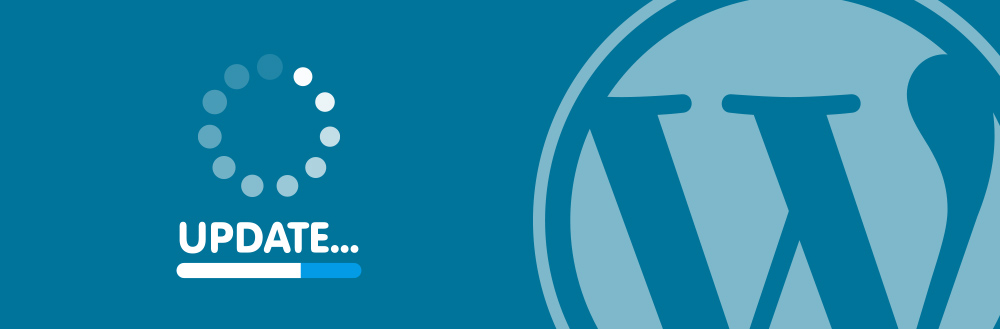
قبل از شروع به بروزرسانی و هر تغییراتی لطفا از هاست و سایت خودتان بکاپ و نسخه پشتیبان تهیه کنید خدایی نکرده یک درصد اگر مشکل خوردید بتوانید بکاپ را بازگردانی کنید.
بی شک وردپرس بهترین و محبوب ترین کنترل پنل می باشد که طرفداران زیادی دارد به دلیل اوپن سورس بودن و تعداد نفراتی که از این سیستم مدیریت محتوا استفاده می کنند معمولا دارای باگهای زیادی میشود و مشکل امنیتی می خورند ، برای رفع این مشکل یکی از کارهایی که می بایستی مرتب انجام دهید این می باشد که وردپرس خودتان را به صورت مداوم بروزرسانی کنید تا از نظر باگهای امنیتی و اپدیت ها و امکانات جدید به وردپرس شما اضافه گردد براحتی می توانید با دو روش زیر به صورت اتومات و دستی وردپرس خودتان را بروزرسانی کنید.
آپدیت دستی وردپرس از طریق پنل وردپرس
اگر به پیشخوان وردپرس خود دسترسی دارید. روش اول را تست کنید. اگر به پیشخوان خود دسترسی ندارید پس مستقیما به روش دوم مراجعه کنید و شروع به آپدیت دستی وردپرس از طریق هاست کنید.
برای آپدیت دستی وردپرس از طریق پیشخوان وردپرس ابتدا وارد پیشخوان شوید. آموزش ورود به وردپرس را ببینید.
سپس از بخش پیشخوان > بروزرسانیها را کلیک کنید.
حالا روی دکمه راهاندازی مجدد کلیک کنید.
چند دقیقه صبر کنید تا وردپرس بصورت خودکار آپدیت دستی شود.
آپدیت دستی وردپرس از طریق هاست
خب اگر شما ناچار به آپدیت دستی وردپرس خود شدید طبق این آموزش عمل کرده و در کوتاهترین زمان ممکن این کار را بهراحتی انجام دهید. برای آپدیت وردپرس بهصورت دستی ابتدا باید آخرین نسخه وردپرس را از مخزن وردپرس سایت وردپرس فارسی دانلود کنید.
پس از دانلود فایل آن را آنزیپ کرده و یا از حالت فشرده خارج کنید، سپس وارد پوشه WordPress وارد شوید.
در ادامه باید وارد پوشه wp content خود شوید، و پوشههای Plugins و Themes را حذف کنید.
سپس به پوشه WordPress بازگشته و تمامی فایلها را زیپ کنید.
در ادامه شما باید فایل زیپ را در پوشه روت هاست خود آپلود و اکسترکت کنید. (منظور از پوشه root همان public_html است) بهاینترتیب جایگزین فایلهای قبلی وردپرس میشود.
در ادامه شما باید فایل زیپ را در پوشه روت هاست خود آپلود و اکسترکت کنید. (منظور از پوشه root همان public_html است) بهاینترتیب جایگزین فایلهای قبلی وردپرس میشود.
اکنون وردپرس شما به همین راحتی آپدیت شد. به وردپرس نسخه جدید خوشآمدید!
تبریک می گوئیم آموزش بروزرسانی وردپرس به پایان رسید با اموزش ها و مقالات و مطالب دیگر مثل همیشه ما نگار نوین را حتما همراهی کنید.

